Сделать свой мультфильм на компьютере. Как делать мультфильмы на компьютере. Создание набросков и прорисовка кадров
Мультфильм – это волшебное слово для каждого ребенка, только он предпочитает, несмотря на многовековой (по сути) опыт существования этого вида искусства, называть его просто: «мультик». Однако, «мультик» может иметь не только детскую направленность, но и вполне взрослое содержание.
Новая версия Windows Movie Maker обладает функциями, с помощью которой можно сделать мультик на компьютере, любого содержания, длительности и с наличием самых разнообразных спецэффектов. Это проще, чем вам кажется на первый взгляд.
Поэтапное изготовление мультика в домашних условиях

Шаг 1. Напишите сценарий для мультипликационного ролика.
Это важнейший подготовительный этап создания своего собственного шедевра. Не знаете, как это сделать? Тогда прочитайте статью: , и из нее вы почерпнете много свежих и интересных идей. Вкратце суть в следующем: основа мультфильма – правильно сформулированная идея, а развитие сюжета идет по параболе – завязка, кульминация и развязка.

Шаг 2. Скачайте новую версию Windows Movie Maker.
Это займет всего несколько минут (зависит от скорости интернета). Щелкните по скачанному дистрибутиву, программа установится на ПК в автоматическом режиме. Далее, откройте ее (или поставьте галочку, чтобы первый раз утилита запустилась самостоятельно).

Шаг 3. Как сделать мультик в домашних условиях.
Итак, у вас есть: написанный сценарий, компьютер и установленная на нем утилита для создания собственных проектов. Через вкладку «Добавить» переместите в нижнюю рабочую ленту готовые для анимационного ролика изображения. Какие это должны быть картинки? В которых движение идет поэтапно (например, нарисованный человечек поднимает руку вверх), далее, под каждым из изображений есть иконка в виде карандаша. Нажмите на нее.
В открывшемся меню установите нужную длительность показа (например, 0,90 для слайда и 0,50 для перехода. В этом же окне редактирования выберите вкладку анимация и настройте параметры движения слайда (например, выталкивание). Перейдите в основное меню, нажмите на «Переходы», выберите категорию стандартные и первый его тип.
ИНТЕРЕСНО : в мультфильмах жанра аниме часто используются статичные кадры, для которых применены эффекты движения, как будто идет реальная съемка и камера двигается в пространстве. Сделать также в нашей программе довольно просто: добавьте фотографию, и выберите через вкладку «Эффекты» такие типы, как: плавное приближение, плавное отдаление, горизонтальная панорама, или другие.

Шаг 4. Добавить музыкальное оформление.
Дважды щелкните на соответствующую иконку в рабочей ленте, через открывшееся меню вы также можете добавить запись собственного голоса, такой мультик станет отличным подарком для вашего ребенка.

Шаг 5. Сохранить мультфильм.
Выберите в основном меню утилиты вкладку «Создать», и далее «Создать видео слайд-шоу». Следуя указаниям утилиты Windows Movie Maker, конвертируйте (займет всего пару минут) и она автоматически сохранит мультфильм в памяти вашего ПК.
Это далеко не все возможности, как сделать ролик на компьютере программы, которая является новой улучшенной версией широко известного и отлично себя зарекомендовавшего среди пользователей софта. Другие ее функции, такие как: готовые шаблоны, трехмерная анимация, переходы, спецэффекты, доступны вам для освоения прямо сейчас.
Мультики на компьютере создаются с использованием специального программного обеспечения. Это могут быть как сложные в освоении дорогие редакторы, так и более простые приложения, рассчитанные на обычного пользователя. При желании создать свою собственную анимацию можно, пользуясь даже стандартными средствами операционной системы Windows. О том, на компьютере с использованием той или иной программы, мы и поговорим в этой статье.
Какие средства Windows можно использовать для создания анимации
Для создания мультика вам понадобятся две стандартные программы ОС Windows - Paint и Movie Maker. Первая представляет собой простейший графический редактор, в котором можно рисовать любые картинки. Movie Maker - программа для создания видео.
Чтобы открыть Paint, нужно нажать «Пуск» и выбрать раздел «Все программы» - «Стандартные». Здесь же в большинстве случаев находится и Movie Maker. Однако в некоторых версиях Windows (к примеру, в седьмой домашней базовой) этого видеоредактора нет. В этом случае его придется скачать или воспользоваться какой-нибудь другой подобной программой, ранее скаченной.
Рисуем кадры в Paint
Итак, как сделать мультик на компьютере в домашних условиях? Технически эта процедура не слишком сложна. Качество же конечного результат будет зависеть от того, насколько хорошо вы умеете рисовать. Как известно, любой мультипликационный фильм состоит из отдельных картинок - кадров. Поэтому первой задачей, которая будет перед вами стоять, является необходимость их создания. В этом вам и поможет редактор Paint. Для того чтобы понять принцип создания анимации, давайте попробуем сделать простейший мультик. Допустим, человечка, машущего рукой.

Как вы уже поняли, первоначально вопрос о том, как сделать мультик на компьютере, сводится к созданию его отдельных кадров. Открываем программу Paint. Берем кисточку (сверху на панели инструментов в разделе «Кисти»). Рисуем - как умеем - человечка (ручки, ножки, огуречик). Сохраняем наше изображение в отдельную папку (ее стоит создать заранее), назвав его «Кадр 1». Теперь над одной из рук человечка рисуем еще одну, чуть повыше. А нижнюю стираем. В результате у человечка опять останется две руки. Сохраняем рисунок под названием «Кадр 2». Опять рисуем руку повыше, стираем ненужную и сохраняем изображение под названием «Кадр 3». Это наиболее удобная последовательность действий. Рисуя «следующую» руку, можно ориентироваться на «предыдущую». Таким образом выполняем несколько кадров. Чем их больше, тем более плавно будет двигаться рука человечка в последующем.

Делаем мультик
Итак, кадры мы создали. Теперь посмотрим, как сделать мультик на компьютере, пользуясь ими. На следующем этапе необходимо будет соединить все нарисованные кадры в один клип. Для этого нам и понадобится программа Movie Maker. Открываем ее. В панели задач справа нажимаем на «Импорт изображений» и выбираем наши картинки. Отображаться они будут в появившейся панели «Сборник». Последовательно, один за другим, переносим кадры на дорожку, расположенную внизу. Далее нажимаем на строчку «Отображение шкалы времени». Если оставить время показа, предусмотренное в программе изначально, поднимать руку человечек будет очень медленно и резко. Исправить это можно в появившейся шкале. Для этого нужно щелкать по кадрам и передвигать появившуюся полоску влево. В результате они будут становиться уже, соответственно, уменьшится время их показа.
Сохраняем мультик
Как видите, сделать мультик на компьютере, пользуясь программой Movie Maker, очень легко. Добившись приемлемого результата, сохраняем файл в ту же папку, где расположены наши кадры. Для того чтобы его можно было просматривать с помощью популярных плееров, следует выполнить такой порядок действий:
- Нажать на пункт главного меню «Файл».
- Щелкнуть по строчке «Сохранить файл фильма…».
- Кликнуть по строчке «Показать дополнительные варианты».
- Выбрать «Другие варианты».
- Далее нужно будет выбрать формат будущего видеофайла. Лучше всего сохранить наш клип в каком-нибудь популярном формате (avi, pal и т. д.). В этом случае просмотреть на большинстве плееров или, к примеру, закачать мультики на «Ютуб» будет затем проще.

Как добавить звук к мультику в Movie Maker
При желании несложно также добавить звук к собственной анимации. Это тоже можно сделать средствами программы Movie Maker. В этом случае вы можете добавлять комментарии к фильму через микрофон или поставить фоновую музыку. Согласитесь, что беззвучные современные мультики - это нонсенс. Для того чтобы добавить комментарий, нужно пройти во вкладку «Сервис» и нажать на строчку «Шкала времени комментария». Далее жмем на кнопку «Запустить» и озвучиваем своего человечка. После того как вы нажмете на кнопку «Остановить», программа предложит сохранить ваш комментарий. Его добавляют в проект, а далее на дорожку звука в нижней панели.
Программа Macromedia Flash
Используя более совершенные программы, создавать анимацию можно гораздо быстрее. Так, в программе Macromedia Flash нужно всего лишь нарисовать первый и конечный кадры. Все промежуточные редактор выполнит сам.

Правила создания мультфильмов
Мультипликационный фильм создается в несколько этапов:

Как видите, современные программы предоставляют возможность реализовать любые творческие мечты. А кто у нас самые лучшие мечтатели и фантазеры? Конечно, дети! Не знаете, чем занять свое чадо? Расскажите ему, как сделать мультик на компьютере. Игры, посвященные данной теме, помогут ребенку проявить талант художника-мультипликатора. А когда он наиграется, попробуйте создать вместе настоящий мультфильм и представить его на суд аудитории, то бишь устроить совместный просмотр. Успехов!
Как сделать свой мультик?
Знаете ли вы, что мультфильмы можно создавать самостоятельно и это может быть очень увлекательным процессом. Если вы хотите узнать, как сделать свой мультик, то потребуется совсем немного времени прежде, чем вы сможете перейти к действиям. До начала самого процесса нужно узнать, какими компьютерными программами пользуются для рисования мультфильмов, как найти интересную идею и как грамотно организовать процесс рисования.
Определение цели и поиск идеи
Сначала нужно решить, для чего вы хотите сделать мультик: для себя, для ребенка, в качестве коммерческого проекта или учебной практики. Это поможет вам понять, сколько времени и сил отнимет у вас этот процесс, а также в каком формате вы будете его выполнять.
Прежде чем узнать, как сделать мультик на компьютере, нужно найти идею. Это будет подготовительным этапом создания мультфильма. От него зависит конечный результат, а также ваша мотивация к действиям. Над оригинальной идеей интересно работать и это повышает шансы на то, что вы доведете задуманное до конца. К тому же, даже если у вас не хватает навыков в рисовании и мультипликации, вы сможете компенсировать их с помощью интересной задумки.
Ознакомьтесь с работами других
Чтобы примерно определиться с техникой производства мультфильма, полезно просмотреть как можно больше примеров, созданных как профессионалами, так и любителями. Если вы никогда раньше не обращали внимания на то, как сделаны мультфильмы, то теперь самое время обратить внимание на технику, способ рисования, количество персонажей, сложность сценария и многие другие детали. На этом этапе вы сможете оценить свои силы и соизмерить их со своими возможностями.
Выбор стилистики и концепции
После ознакомления с чужими работами можно начать размышления о собственном проекте. Важно определиться со стилем, в котором будет выполнен мультфильм. Персонажи, пейзажи и детали должны сочетаться между собой. Продумайте своих персонажей. Также нужно решить, будет ли мультфильм состоять из одной серии или вы планируете сделать несколько отдельных эпизодов.
Разработка сценария
Многие новички совершают ошибку и начинают работу, прежде чем до конца продумали то, что они хотят нарисовать. В итоге приходится многое переделывать и тратить лишнее время. Не ленитесь, сядьте и напишите хотя бы примерный сценарий от начала до конца. Так вы будете представлять, на какой стадии находитесь и что делать дальше.
Создание набросков и прорисовка кадров
На бумаге или компьютере сделайте наброски будущих персонажей в разных ракурсах или в одном, в зависимости от вашей задумки. Также не забудьте сделать наброски пейзажей, среди которых будет происходить действие. Удостоверьтесь, что нарисованное вписывается в стилистику мультфильма, и подумайте, сможете ли вы воспроизвести это в деталях.
Перед непосредственным началом рисования полезно сделать раскадровку. Она представляет собой прорисовку всех планов мультфильма. Если вы собираетесь сделать мультфильм на компьютере, то можно обойтись и без нее.
Компьютерная программа: как сделать мультик с ее помощью
Существует множество программ для создания мультипликационных роликов. Некоторые из них предназначены для профессионалов, но есть подходящие инструменты и для новичков. Прежде чем выбрать программу для создания мультика, решите, двухмерным или трехмерным будет ваш мультфильм. Это первый критерий при выборе программы.
Macromedia Flash
Эта программа считается одним из самых популярных средств для создания векторной графики. Она достаточно проста в использовании, хоть вам и потребуется некоторое время для того, чтобы привыкнуть к ее особенностям. В этой программе легко создавать различные рисованные объекты и заставлять их двигаться. Если вы не сможете интуитивно понять, как сделать мультик, видео уроки и самоучители по Macromedia Flash доступны для ознакомления в сети.
Если вы увлекаетесь мультфильмами, хотите оживить собственный комикс или даже если вы молодая мама, которая хочет узнать, как самой сделать мультик для ребенка, то эта программа отлично подойдет вам.
Другие анимационные программы
Если вы хотите попробовать другие программы для рисования мультфильмов, то можете воспользоваться инструментом MyPaint. В основном, она предназначена для скетчей, поэтому будет полезна в процессе рисования. Более сложной мультипликационной программой является ToonBoom Studio. Если вы не собираетесь останавливаться на одном мультике, то имеет смысл освоить ее или любую другую программу, предназначенную для профессионалов. Создание мультфильмов в различных программах имеют свои особенности, поэтому, в каждой из них придется разбираться отдельно.
Многим, наверняка, было бы интересно воспользоваться таким ПО, как программа для создания мультиков. Для некоторых это даже может стать полноценным способом заработка.
В любом случае, программы для создания мультиков – это что-то необычное, интересное и поэтому каждому из нас было бы полезно хоть раз воспользоваться одной из них.
Мы собрали 10 самых лучших на сегодняшний день программ для создания мультфильмов. Они наиболее простые в использовании и обладают очень широким функционалом. Будет интересно!

1.
Toon Boom Harmony по праву считается многими экспертами лучшей программой для создания мультиков.
Здесь реализована возможность создавать свои шедевры как в 2D формате, так и в 3D. Набор инструментов здесь более чем внушительный, в частности есть множество встроенных спецэффектов.
Кроме того, стоит выделить собственную библиотеку, в которой можно найти великое множество персонажей, а также картинок, фонов и объектов. В общем, есть, где развернуться!
Вот еще некоторые особенности Toon Boom Harmony:
- возможность импорта мультфильмов 2D в 3D;
- очень высокое качество итоговой анимации в мультиках;
- поддержка flash видео;
- широкие возможности для импорта, экспорта и конвертации файлов.
Самое главное, что при помощи Toon Boom Harmony, фактически, можно реализовать абсолютно все идеи, которые придут Вам в голову. Нужно только разобраться в функционале.

Рис. №1. Toon Boom Harmony
Программа платная, но есть пробный период.
2.
Данная программа больше подойдет для создания 2D мультфильмов. Профессионалы не советуют использовать Anime Studio Pro для работы в 3D.
Правда, ее можно модернизировать собственными силами и совместить с Unity 3D (такая возможность заложена в программу изначально), но сделать это сможет далеко не каждый.
Зато функционал у нее еще более широкий, чем у Toon Boom Harmony. Особенно выделяется процесс редактирования фона и отдельных деталей общей картины.
Вы можете изменять даже самые мелкие элементы, которые присутствуют в мультфильме. Возможности для импорта и экспорта также достаточно широкие.
Другие особенности Anime Studio Pro заключаются в следующем:
- спецэффектов здесь тоже очень много;
- широкий набор фильтров;
- встроенная возможность делать видео для Adobe Flash Player (особый режим работы);
- есть заготовки, из которых Вы просто можете сделать что-то свое;
- возможность работать с изображениями в формате PSD.

Рис. №2. Anime Studio Pro
Пробный период в данном случае равен 30 дням.
3.
В данном случае, Вы, фактически, создаете не полноценный мультик, а лишь анимацию, то есть быстрое слайд-шоу из нескольких практически одинаковых снимков. Но это не мешает разработчикам в области анимации со всего мира использовать Easy GIF Animator для создания своих шедевров.
К анимациям можно применять разнообразные эффекты, переходы и тому подобное. Все это позволяет создавать действительно качественные мультики!
Что немаловажно, Easy GIF Animator очень нетребователен к ресурсам компьютера. Также стоит отметить, что пользователь может сохранять мультики в формате AVI, а затем загружать их на разные ресурсы в режиме онлайн.
Еще несколько особенностей Easy GIF Animator:
- в качестве исходников можно брать видео AVI, готовые анимации GIF и Flash;
- широкие возможности для редактирования переходов между изображениями или исходными файлами;
- возможность генерирования кода HTML по мультику (!);
- результат можно просмотреть через браузер.

Рис. №3. Easy GIF Animator
Easy GIF Animator можно бесплатно запустить 20 раз. После этого его придется купить.
Данная программа имеет аналог на Андроид (вот ссылка). Хотя мобильная версия очень далека от совершенства.
Если говорить об операционных системах для смартфонов и планшетов, то лучше поискать другую программу.
4.
Это единственная в нашем сегодняшнем ТОПе полностью бесплатная программа. Правда, ее функционал не так богат, как у тройки лидеров, но, учитывая отсутствие платы за использование, все очень даже неплохо.
К сожалению, скачать бесплатно на русском языке Express Animate тоже не получится. Ее интерфейс все равно будет представлен на английском.
Вот основные черты данного редактора:
- редактировать мультик можно буквально по кадрам;
- простые GIF с помощью Express Animate можно сделать очень быстро и просто;
- готовый мультфильм можно конвертировать в самые разные форматы;
- кроме изображения можно также добавлять фоновые звуки – набор функций для этого также весьма широкий.

5.
iClone Pro – это профессиональный комплекс, предназначенный для редактирования и создания мультиков, фильмов и другого подобного контента.
Набор инструментов здесь больше, чем в предыдущих программах, но новичку разобраться во всем этом будет сложновато. Именно поэтому мы поместили iClone Pro аж на пятое место нашего рейтинга.
Но если Вам все-таки удастся разобраться в интерфейсе данной программы, пред Вашим ясным взором предстанет более чем широкий набор инструментов для работы с рельефом, а также текстурами. Вы можете сделать фон таким, как Вам захочется – из головы прямо в мультик!
Кроме того, здесь есть большая библиотека персонажей и других объектов. Вы можете взять все готовое и сделать из этого что-то свое, уникальное.
Вот что еще можно отметить в iClone Pro:
- возможность фиксации движений человека и преобразование таковых в мультик, то есть присвоение движений актера мультипликационному персонажу (технологию «Kinect» и, соответственно, программу iClone Pro использовали для создания многих известных Вам мультиков);
- для 3D данная программа просто идеальна;
- есть удобная интеграция с 2D редакторами;
- внешний вид персонажа можно взять из фотографии реального человека.

Рис. №5. iClone Pro
Пробный период действует ровно 30 дней.
6.
Этот инструмент изначально предназначен для того, чтобы работать с объемными фигурами, то есть в 3D. Соответственно, готовым объектам можно присваивать какие-то характеристики и заставлять их двигаться. Таким образом и получается мультфильм.
Если Вам нужен фильм в 2D, ZBrush будет абсолютно бесполезным. Но для работы с 3D он просто потрясающий!
Здесь есть очень много различных кистей, палитр и других элементов редактирования.
Кроме всего прочего, поддерживаются плагины, а это означает, что и без того широкий набор функций можно увеличить.
Главное преимущество ZBrush перед другими программами состоит в возможности высокоточной прорисовки отдельных, даже самых мелких деталей.
Еще в ZBrush стоит отметить следующее:
- весь процесс создания персонажа заключается в виртуальной лепке из пластилина;
- ZBrush используется в качестве вспомогательного инструмента для прорисовки деталей или создания персонажей, но движения им тоже можно прививать;
- большой набор эффектов.

Рис. №6. ZBrush
ZBrush можно использовать бесплатно на протяжении 45 дней.
7.
И снова перед нами полностью профессиональный набор самых разнообразных инструментов для создания каких-либо персонажей и сюжетов с ними в формате 3D.
Для рисованных мультиков Autodesk Maya, к сожалению, не подойдет. Зато создать уникального персонажа, опять же, из головы с помощью данной программы вполне можно.
Очень много ведущих мультипликационных студий мира используют Autodesk Maya для создания новых своих творений. Это еще раз подтверждает мнение о том, что мы говорим об одном из самых многофункциональных редакторов. Но, опять же, новичку будет очень сложно.
Вот некоторые из особенностей Autodesk Maya:
- целых четыре режима визуализации результата;
- возможность использовать те же плагины для расширения и так большого функционала программы;
- этот набор инструментов также больше подходит для прорисовки персонажей и текстур, поэтому он отлично работает с другими программами;
- программа очень требовательна к вычислительной мощности компьютера – она будет работать далеко не везде.
Интересно: В разработке нескольких версий самого популярного футбольного симулятора FIFA использовалась именно Autodesk Maya. Также ее применяли при создании большого количества известных игр и фильмов.

Рис. №7. Autodesk Maya
Пробный период – ровно 20 дней.
8.
Наконец, мы видим программу, которая поддерживает русский язык на официальном уровне.
Во многие из прошлых программ можно было добавить плагины или патчи, которые делали интерфейс русским. Но Adobe Premiere и безо всяких дополнений может работать на русском языке.
Да и функционал у этой программы очень даже богатый. Если бы не преимущества многих описанных выше программ, Adobe Premiere вполне могла бы претендовать на первое место в нашем ТОПе.
В данном случае стоит выделить очень большой набор встроенных спецэффектов, а также инструментов для обработки отдельных кадров.
Кроме изображений, в качестве исходного материала можно брать видеоролики. Если все это совместить, то можно будет создать видео, в котором в обычной жизни будут присутствовать мультипликационные персонажи.
Другие позитивные моменты в работе с Adobe Premiere такие:
- в качестве исходников можно брать практически любые файлы;
- большой набор возможностей для наложения титров и просто текста;
- возможность управления звуком и цветом изображения (можно менять оттенки).

Рис. №8. Adobe Premiere
Бесплатно Adobe Premiere можно использовать 30 дней – стандартно.
9.Modo
Опять же, в Modo можно создавать прекрасные 3D эффекты, а также персонажей.
Здесь все происходит в так называемом режиме эластичного рисования. То есть Вы можете как угодно растягивать объекты, менять их форму и так далее.
Кроме того, стоит выделить то, что с помощью Modo можно рисовать как на плоскости, так и в перспективе. Также доступен режим рендеринга. Но лучше всего здесь сделана трансформация объектов.
Другие особенности этого продукта такие:
- широкие возможности для моделирования различных поверхностей;
- инструменты для UV-обработки;
- большой выбор встроенных спецэффектов, а также возможность создания своих собственных.

Рис. №9. Modo
Вы можете попробовать использовать Modo – для этого есть пробный период длиной в 30 дней. Правда, процедура активации здесь сделана достаточно сложно и даже непонятно.
Кроме того, цена полноценной версии достаточно высокая. Некоторые даже решают не использовать Modo из-за этих недостатков. Но попробовать можно и даже нужно.
10.
TVPaint Animation отлично подходит для 2D анимации. Данная программа просто не подразумевает возможность работы в объемном пространстве.
Похоже, разработчики решили компенсировать эту недоработку очень большим набором инструментов для создания 2D мультиков. Кистей и красок очень много, как и других всевозможных инструментов.
Также поддерживается покадровая и послойная обработка. Все это сделано также очень качественно.
Возможности TVPaint Animation такие:
- фон можно редактировать как угодно, в том числе отдалять и приближать;
- отличный движок для обработки отдельных деталей общего изображения;
- коллекция эффектов также очень большая.

Рис. №10. TVPaint Animation
Интересно, что данная программа тоже бесплатная и у нее нет никакого пробного периода.
Но вместо этого разработчики решили придумать нечто иное. Дело в том, что при работе с TVPaint Animation невозможно сохраниться. Да, в ней просто нет функции сохранения.
Кроме того, в зависимости от набора инструментов Вам придется заплатить определенную сумму (бесплатен только стандартный набор). Минимальная цена платной версии TVPaint Animation составляет 500 евро. Очень необычно.
Ниже можно видеть видео инструкцию по использованию лучшей программы в нашем ТОПе, Toon Boom Harmony.
Преданный своему делу, а именно GSM технологиям, новинкам и новостям индустрии, автор.
Создание пластилинового мультфильма - отличный способ попробовать себя в анимации. На это уйдет немало времени и усилий, поэтому проявите терпение. Также вам понадобятся компьютерная программа для обработки видео, подходящий пластилин или полимерная глина для фигурок персонажей, а также материалы для создания фона. Кроме того, потребуется продумать сюжет мультфильма до мельчайших деталей. В планировании сюжета вам поможет создание раскадровки. Как только этап планирования будет завершен, можно будет установить камеру и приступить к фотосъемкам. А когда вы отснимете весь необходимый материал, вам останется лишь отредактировать его в программе, чтобы получить готовый мультфильм!
Шаги
Часть 1
Подготовка к созданию мультфильма- Чтобы создать водяную баню для плавки пластилина, наполните одну кастрюлю до половины водой. Поставьте ее на плиту. Затем установите сверху на первую кастрюлю еще одну чуть меньшего размера, чтобы она могла плотно войти внутрь. Положите в верхнюю кастрюлю тот пластилин, цвета которого вы хотите смешать, и включите конфорку плиты. Кипящая вода в нижней кастрюле позволит вам растопить пластилин и легко смешать его.
-
Используйте полимерный пластилин, если хотите, чтобы фигурки персонажей лучше сохраняли свою форму. В составе полимерного пластилина присутствует пластик, что делает его более долговечным, чем восковой пластилин. Если вы работаете над длительным проектом, полимерный пластилин, например, марки Sculpey, станет для вас наилучшим выбором, так как фигурки из него будут дольше держать необходимую вам форму.
Создайте фигурки персонажей. Когда окончательно определитесь с выбором пластилина, можно будет приступить к лепке фигурок персонажей. Проследите за тем, чтобы у вас были изготовлены абсолютно все фигурки, которые вам понадобятся. Это касается как всех персонажей, так и любых аксессуаров или предметов обстановки, которые, по вашему мнению, должны быть пластилиновыми.
- Возможно, вам будет удобнее предварительно создать проволочный каркас для каждого из персонажей. Для этого сформируйте из проволоки основу тела с руками и ногами. Если же вы создаете фигурки не человечков, а кого-то еще, используйте проволоку для того, чтобы сформировать базовую форму соответствующей фигурки.
- Когда будет готов проволочный каркас, облепите его пластилином. Вам потребуется создать из пластилина руки, ноги, стопы и ладошки с пальцами, а также любые иные детали, которые должны быть изготовлены из этого материала.
- Если вы новичок в пластилиновой анимации, старайтесь использовать фигурки с простыми формами. Их будет проще создавать и манипулировать ими. Также помните о том, что некоторые из наиболее знаменитых пластилиновых мультфильмов тоже были созданы из простых фигурок - только вспомните «Пластилиновую ворону»!
-
Приготовьте или сконструируйте дополнительные предметы из других материалов. Если вы не собираетесь создавать абсолютно все из пластилина, вам потребуется собрать или самостоятельно сконструировать все остальное из других материалов. Для этого может неплохо подойти Lego или другие аналогичные конструкторы. Вероятно, вы также захотите создать фон для своего мультфильма (в зависимости от сюжета). Отличным фоном могут стать рисунки на плотном картоне.
- Например, если ваш мультфильм рассказывает о собаке и ее хозяине, гуляющих в парке, вам потребуется комплект деревьев, возможно, пруд, и, вероятно, еще несколько зданий на заднем плане. Деревья можно собрать из конструктора, а пруд и фон сделать из картона.
- Если вы планируете производить съемки рядом со стеной, то фон можно приклеить к стене скотчем.
- Прежде чем приступать к съемкам, убедитесь в том, что все дополнительные декорации из конструктора собраны. Это позволит сократить общее время, которое потребуется потратить на съемки.
Установите на компьютер программу для обработки видео, чтобы иметь возможность редактировать отснятые для мультфильма материалы. Для создания анимации из пластилина можно пользоваться любой камерой, но вам потребуется подходящая программа для обработки видео, чтобы вы могли объединить разрозненные кадры воедино. На компьютере уже может быть предустановлена какая-либо из таких программ. Например, у пользователей Mac это будет iMovie, а у других настольных компьютеров это может быть Quicktime. Также можно скачать и установить на компьютер такое приложение, как Picasa. Вероятно, вам потребуется немного поэкспериментировать, прежде чем вы выясните, что вам лучше подходит.
Пользуйтесь восковым пластилином, если хотите иметь возможность смешивать цвета пластилина. Используйте для работы недорогой классический пластилин, так как до настоящего времени он производится практически в том же виде, в котором использовался для создания первых пластилиновых мультфильмов. Он изготавливается на основе воска и легко плавится на водяной бане. Приобрести его можно в большинстве магазинов канцтоваров, товаров для рукоделия и игрушек.
Часть 2
Планирование сюжета-
Убедитесь в том, что история мультфильма не слишком длинная. Так как для пластилиновой анимации требуется проводить фотосъемку любых малейших движений, данный процесс занимает достаточно много времени. Помните об этом, когда будете планировать сюжет. Даже для 30-минутного мультфильма вам потребуется более 20 тысяч кадров. Поэтому можно начать с какой-нибудь очень короткой истории, а к более длительным сюжетам перейти уже тогда, когда у вас накопится больше опыта.
- Чтобы подсчитать примерное количество кадров, которое вам потребуется отснять, знайте, что для каждой секунды мультфильма вам будет необходимо подготовить примерно по 12 фотографий. Умножьте эту цифру на 60 секунд, а затем на предполагаемую длительность мультфильма в минутах и вы получите общее количество кадров, которое будет необходимо подготовить.
-
Придерживайтесь простого сюжета. Чем более запутанным будет сюжет, тем больше персонажей и их движений вам потребуется воссоздать. Вместо этого лучше остановите свой выбор на простом сюжете с несколькими персонажами и одним или двумя видами совершаемых ими движений.
- Например, сюжет может рассказывать о мальчике, беседующем со своей собакой на прогулке. Для него вам потребуются лишь фигурки мальчика и собаки, а также фон.
-
Подумайте о том, чтобы добавить в мультфильм диалоги на стадии редактирования. Если вы только пробуете себя в пластилиновой анимации, воссоздание движений рта персонажа в разговоре займет у вас очень много времени и энергии. Для простоты можно просто добавить в мультфильм диалоговые пузыри на этапе редактирования.
- Например, если вы создаете мультфильм о мальчике, выгуливающем собаку, возможно, по сюжету в какой-то момент эта собака начинает гоняться за птицей. На этапе редактирования отснятого материала нарисуйте или вставьте (в зависимости от используемого программного обеспечения) диалоговый пузырь рядом с мальчиком. Внутри можно написать текст следующего содержания: «Шарик, прекрати гоняться за птицами!»
- Если вы решили создавать диалоговые пузыри, помните, что они должны располагаться в нескольких кадрах подряд. Иначе они будут появляться в мультфильме слишком мимолетно, чтобы их успел прочитать зритель.
-
Создайте или распечатайте раскадровку. Для создания пластилиновой анимации вам потребуется фотографировать каждое малейшее движение фигурок. По этой причине требуется заранее детально спланировать весь сюжет мультфильма по сценам. В интернете можно найти и скачать бесплатные заготовки раскадровок. Также раскадровки можно заказать через крупные магазины товаров для рукоделия.
Продумайте порядок съемки всех движений фигурок. Любое движение фигурки полезно отразить покадрово на отдельных карточках раскадровки. Каждая такая карточка должна включать в себя описание сцены, нумерацию кадров и любые примечания, которые вам понадобятся, в том числе номер фактического фотоснимка. Возможно, по ходу работы над мультфильмом окажется, что вам требуется добавить или удалить какие-либо из карточек. Это совершенно нормально, только не забудьте при этом исправить нумерацию кадров!
- Разница между соседними кадрами будет крайне незначительной. Например, нельзя сделать так, чтобы на первом кадре главный персонаж стоял на одном месте, а на втором - уже переместился на целый шаг. Вместо этого вам потребуется предусмотреть целую серию последовательных кадров, где одна его нога начинает сгибаться в колене, затем сгибается еще больше, потом отрывается от пола и так далее.
Часть 3
Съемки мультфильма-
Установите камеру на треногу. Из-за того, что каждый кадр мультфильма отражает малейшие движения фигурок, очень важно сделать так, чтобы камера все время оставалась в фиксированном положении. Для этого необходимо установить ее на треногу. Возможно, вы дополнительно захотите отснять несколько тестовых кадров, чтобы убедиться, что тренога стоит на правильной высоте и под правильным углом к снимаемой сцене.
- Для съемок пластилинового мультфильма можно использовать любую цифровую камеру. Более крупная цифровая зеркальная фотокамера даст вам больше возможностей для редактирования материалов, но съемки можно производить и простейшей цифровой мыльницей.
- Также можно использовать фотокамеру смартфона, только не забывайте при этом сохранять фотографии на внешнем носителе информации или в облачном сервисе. Иначе у вас просто не хватит для них места в телефоне.
- Периодически вам потребуется менять положение камеры в зависимости от того, на чем вы захотите акцентировать внимание в каждой из сцен. Не забудьте указать на раскадровке, когда и куда вам требуется переместить камеру.
-
Подготовьте первую сцену мультфильма. Приготовьте все, что вы собираетесь использовать для первой сцены, а затем расставьте на ней фигурки персонажей в соответствии с первым кадром раскадровки. После фактической расстановки предметов и фигурок сцены, возможно, вы решите что-нибудь слегка изменить. Это нормально, только не забудьте проследить за тем, чтобы такие изменения присутствовали и на последующих кадрах (при необходимости).








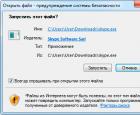 Skype скачать бесплатно на русском языке новая версия Скайп Скачать скайп последнюю версию на ноутбук
Skype скачать бесплатно на русском языке новая версия Скайп Скачать скайп последнюю версию на ноутбук Импорт данных XML Преобразовать файл excel в xml
Импорт данных XML Преобразовать файл excel в xml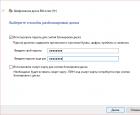 Как защитить файлы на USB-флешке Программа для защиты флешки паролем
Как защитить файлы на USB-флешке Программа для защиты флешки паролем Игры, которые убьют ваше время Игры чтобы скоротать время
Игры, которые убьют ваше время Игры чтобы скоротать время